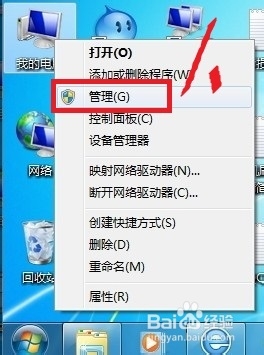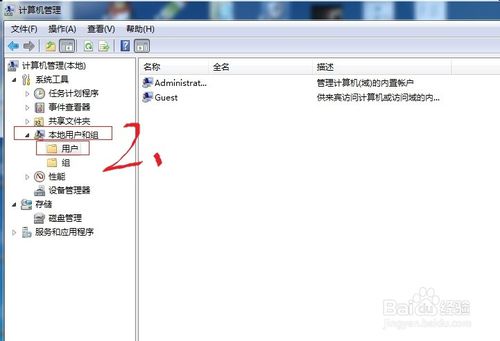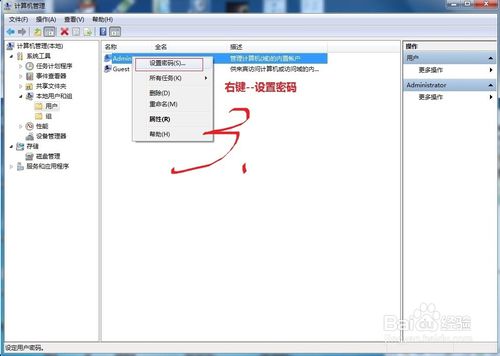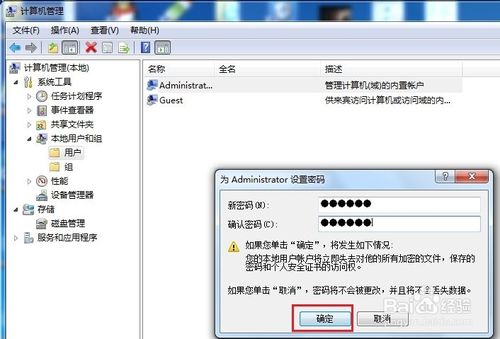雨木林风w7屏保怎么设置时间和密码
更新日期:2012-02-24 作者:雨木林风一键重装 来源:www.ylmfxt.cn
雨木林风w7屏保怎么设置时间和密码
很多童鞋都换了雨木林风w7,并且喜欢上了雨木林风w7,但是用着还是没有xp时那么习惯,找不到xp系统原来的那些功能,比如说屏保密码在哪儿设置!此篇文章就带你如何设置屏保时间以及在哪设置屏保密码!
设置雨木林风w7系统屏幕保护时间的方法步骤
1:在电脑桌面左下角点击菜单按钮,选择控制面板
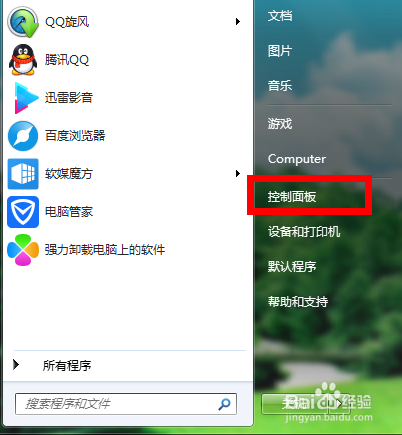
2:在打开的页面中,选择账户和家庭安全
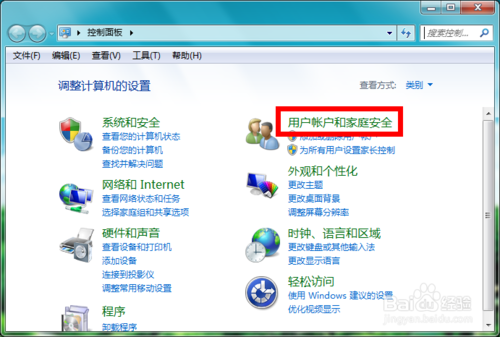
3:在左侧边栏打开外观和个性化
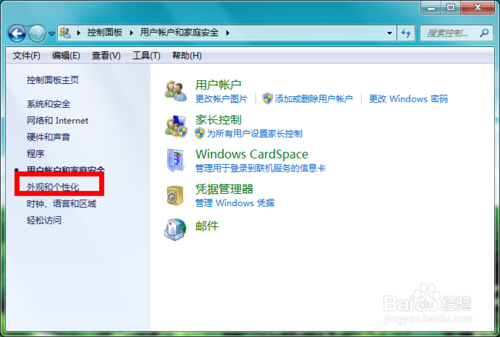
4:在个性化栏目下,选择更改屏幕保护程序
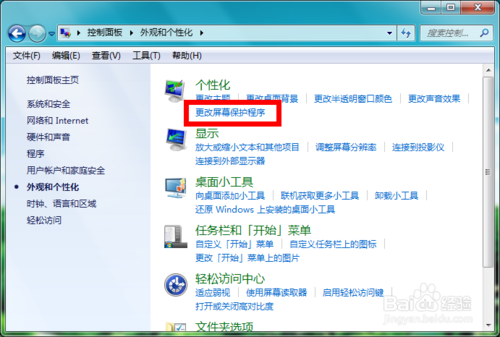
5:这时等待时间可以根据自己的情况进行设置
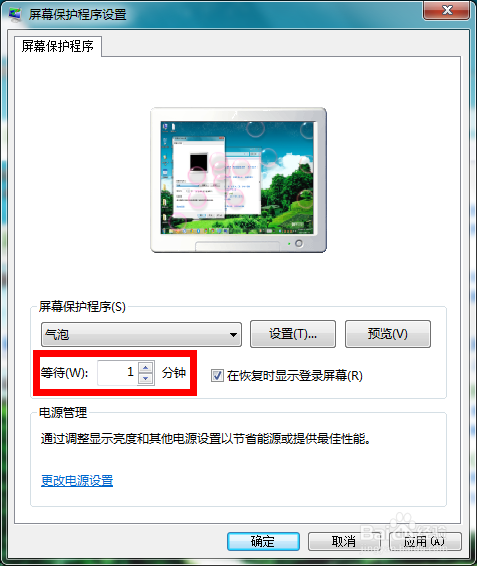
6:设置完毕之后,直接点击确定退出就可以了
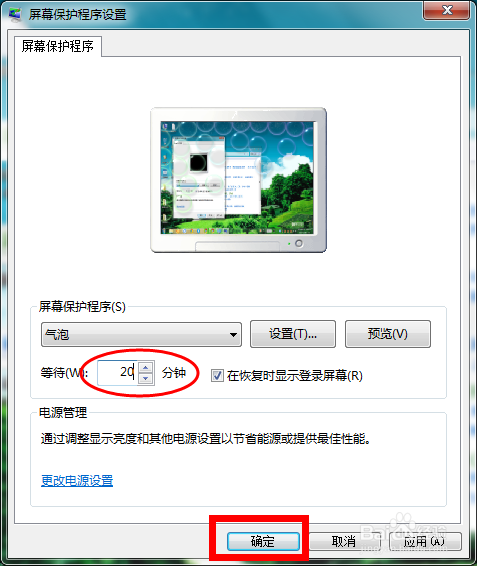
设置雨木林风w7系统屏幕保护密码的方法步骤:
1:在桌面右键---个性化
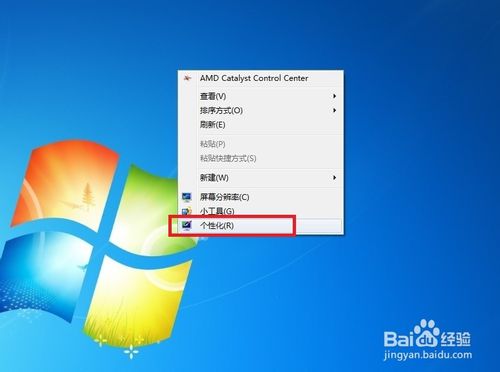
2:点击“屏幕保护程序”
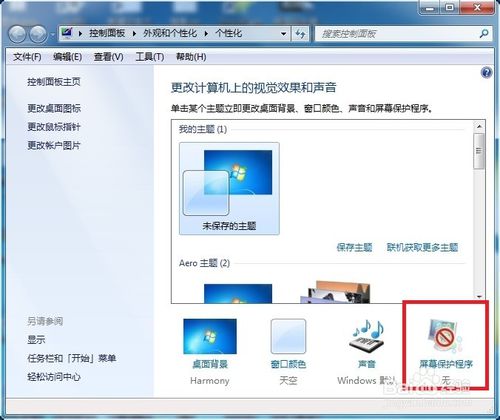
3:没有屏幕保护程序的 显示是(无),点击”(无)“
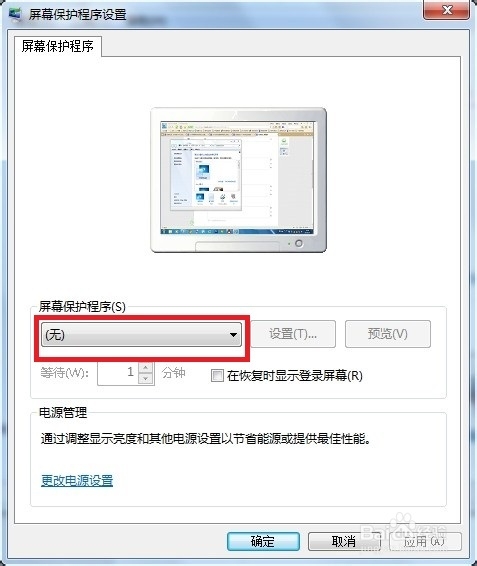
4:在下拉的框中选择一个你自己喜欢的,如果你想把自己喜欢的程序设置成屏保,那么在你”我的文档“下面的”我的图片“里面放入照片,选择屏保图片时就选择”照片“就ok了!
选择好后记得点一下”设置“+"应用”哦!
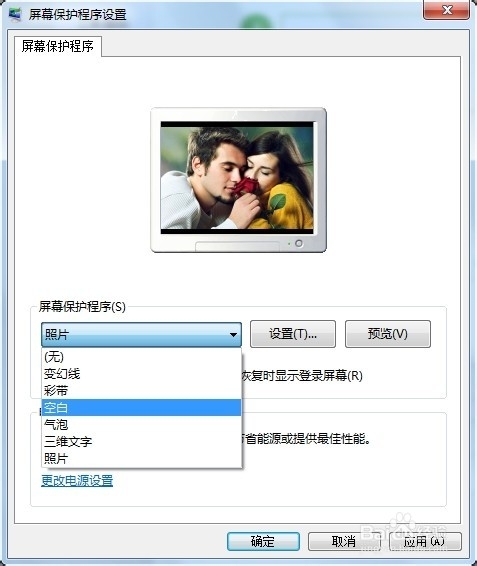
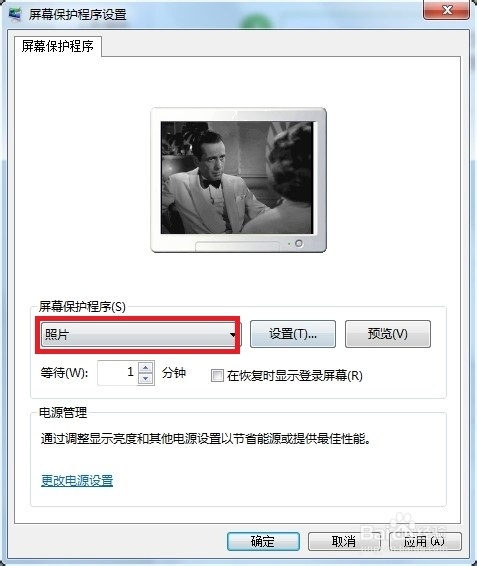
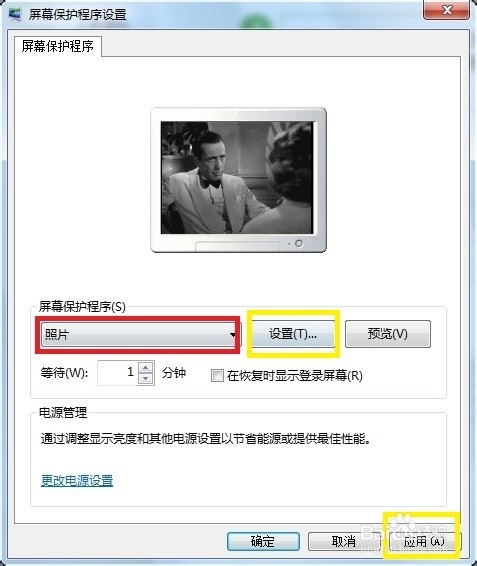
5:设置屏保密码就在“在恢复时显示登陆保护”前面打勾。
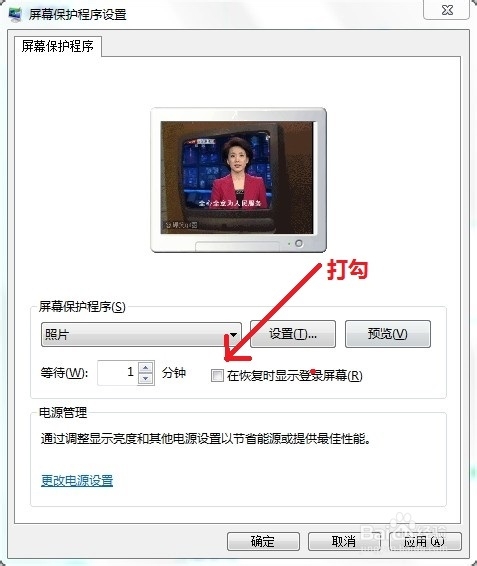
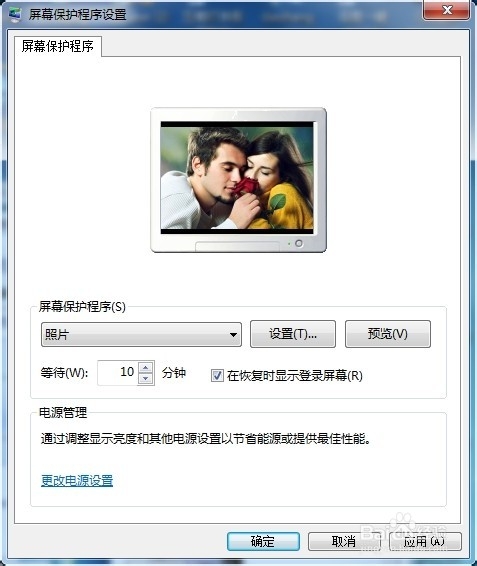
6:给电脑设用户置密码,实现在恢复时显示登陆保护。我这里是设置administrator的密码,就拿它做例子了!
搞定!